WPS word文档如何添加项目符号
时间:2022-11-15 11:51:52作者:极光下载站人气:90
通过使用Wps软件编辑文字文档时,我们需要给编辑好的文档内容进行排版,让文档更加的美观与整洁,为了让文档看起来更加的清晰明了,有的小伙伴会给文档的一些重要内容添加一个项目符号,从而让文档的内容看起来更加的有条理性,但是有的小伙伴并不知道怎么给文档添加一个项目符号,那么就让小编给大家讲解一下具体是怎么操作吧,项目符号功能在字体部分就可以找到,进入到项目符号页面,你可以选择自己需要的项目符号样式即可添加,具体的方法教程小编已经整理出来了,希望可以对大家有所帮助。
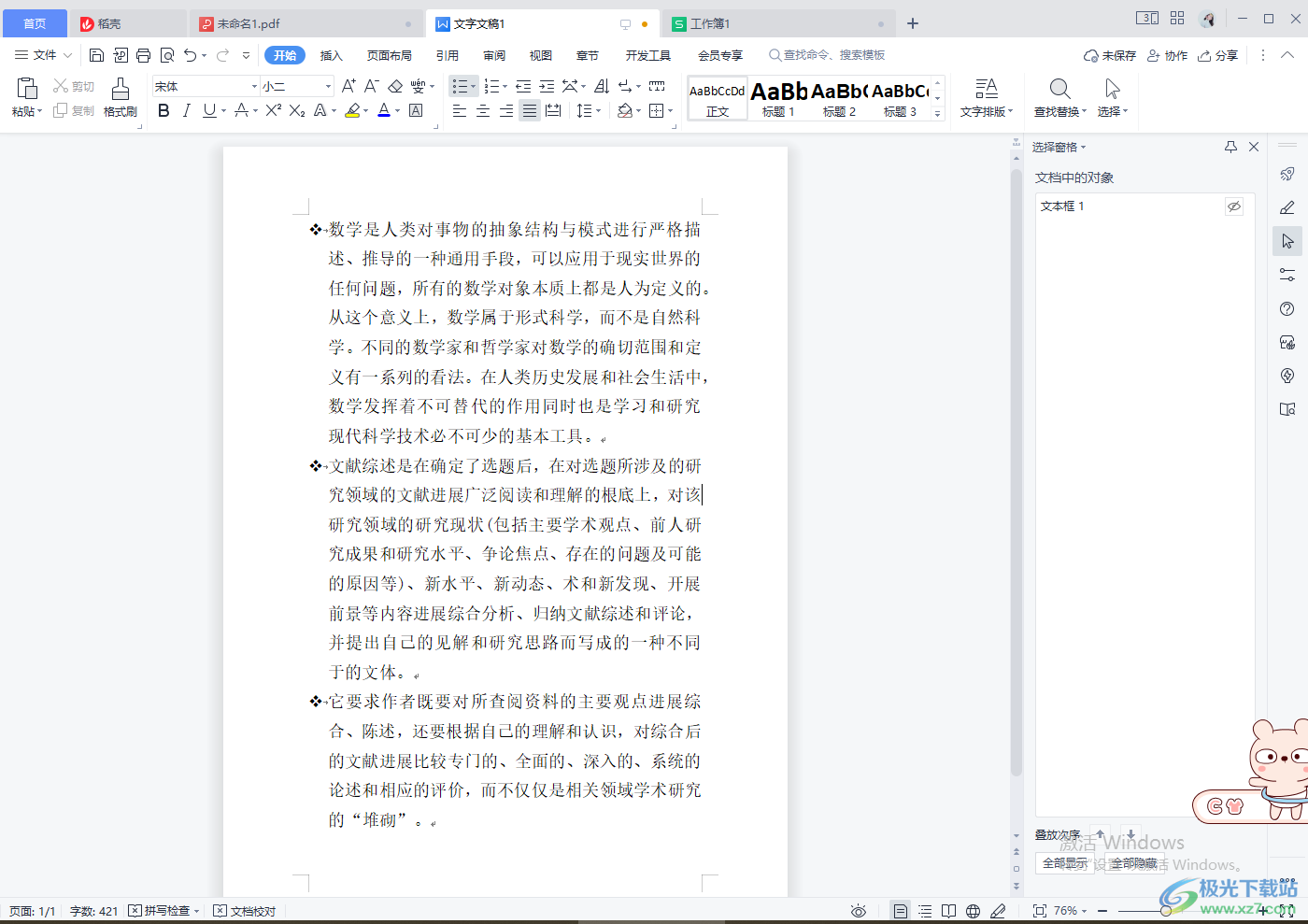 word文档如何添加项目符号">
word文档如何添加项目符号">方法步骤
1.首先将需要添加项目符号的文字选中,然后点击上方的【开始】按钮。
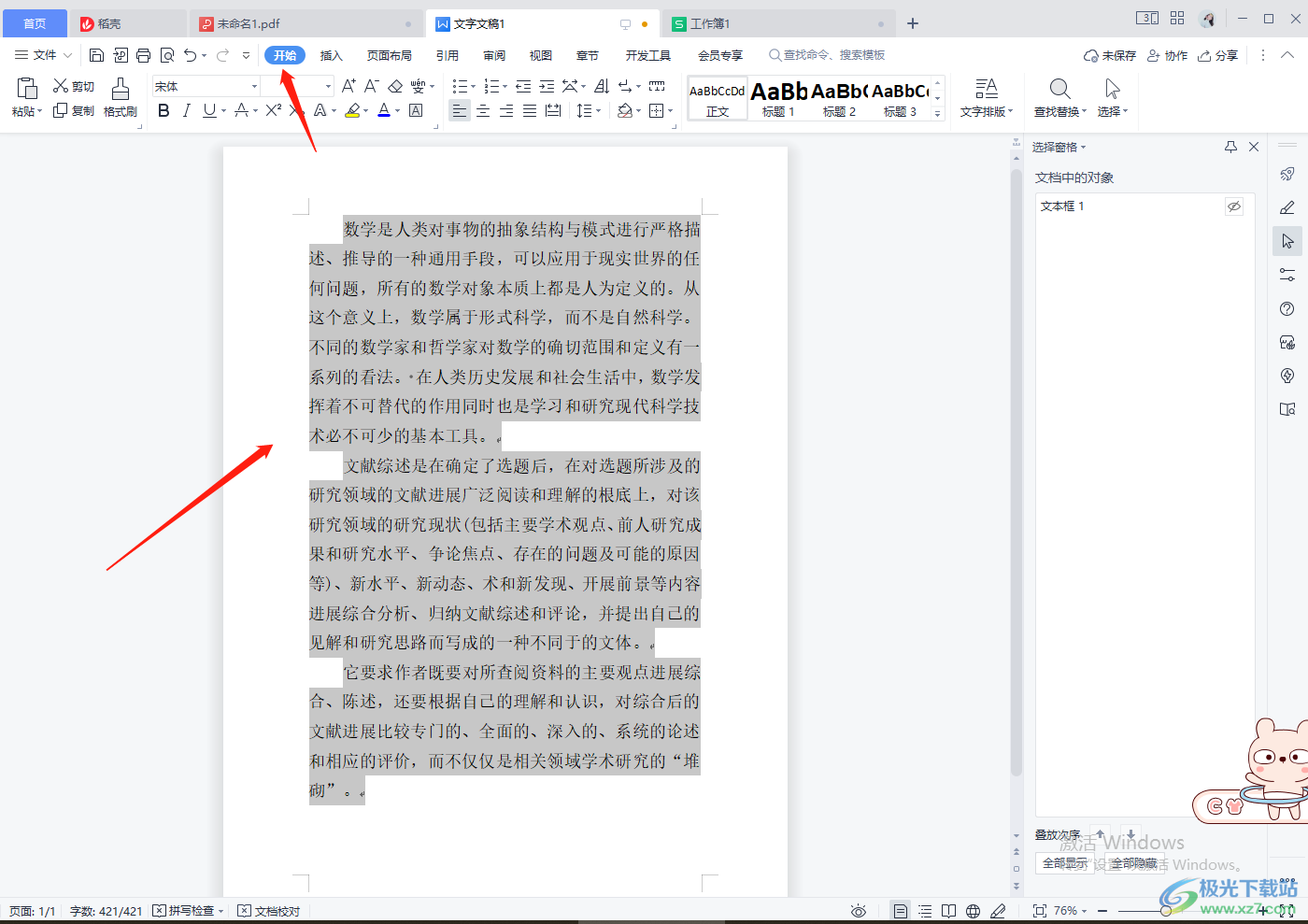
2.接着在工具栏中的字体部分,有一个项目符号的图标,将其下拉按钮点击一下,如图所示。
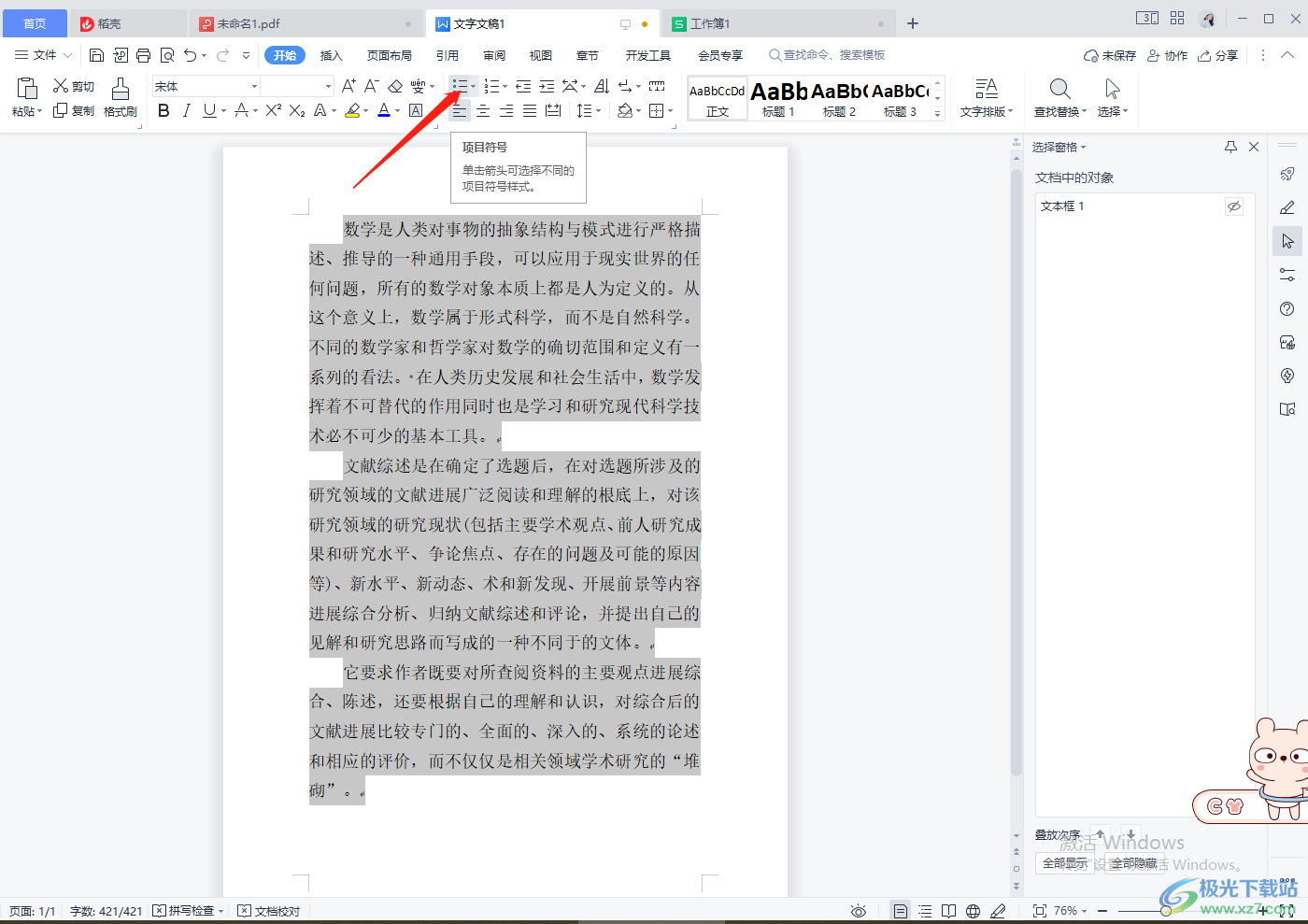
3.之后就会显示出很多项目符号的样式,选择自己喜欢的一个项目符号样式即可,或者你可以进入到底部的【自定义项目符号】中进行选择设置。
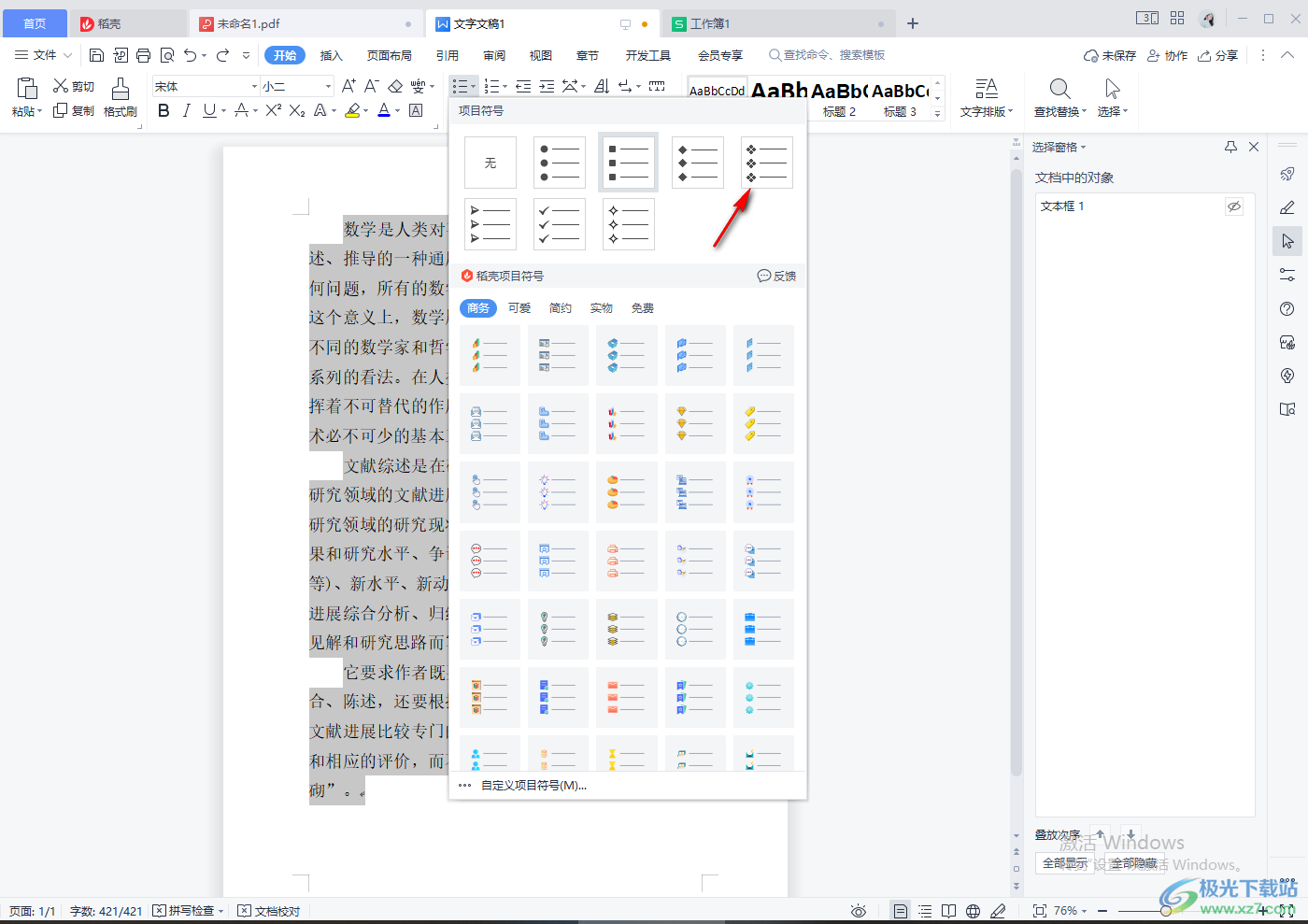
4.当我们选择好项目符号之后,返回到文档中,就会看到文字的前面有一个项目符号的标志,如图所示。

通过使用wps word文档给文字添加项目符号的方法非常简单,给文字添加项目符号之后,使文档变得更加清晰,更加有条理性,方便我们观看,需要的话可以自己操作一下看看。

大小:240.07 MB版本:v12.1.0.18608环境:WinAll
- 进入下载
标签WPS word文档添加项目符号,WPS
相关推荐
相关下载
热门阅览
- 1百度网盘分享密码暴力破解方法,怎么破解百度网盘加密链接
- 2keyshot6破解安装步骤-keyshot6破解安装教程
- 3apktool手机版使用教程-apktool使用方法
- 4mac版steam怎么设置中文 steam mac版设置中文教程
- 5抖音推荐怎么设置页面?抖音推荐界面重新设置教程
- 6电脑怎么开启VT 如何开启VT的详细教程!
- 7掌上英雄联盟怎么注销账号?掌上英雄联盟怎么退出登录
- 8rar文件怎么打开?如何打开rar格式文件
- 9掌上wegame怎么查别人战绩?掌上wegame怎么看别人英雄联盟战绩
- 10qq邮箱格式怎么写?qq邮箱格式是什么样的以及注册英文邮箱的方法
- 11怎么安装会声会影x7?会声会影x7安装教程
- 12Word文档中轻松实现两行对齐?word文档两行文字怎么对齐?
网友评论